BingのWebマスターツールをChromeで開こうとすると画面が真っ白。
エラーさえもでない。F5更新ボタンを押しても変化なし。
こんな場合はすべてのブラウザ共通ですが、Cookieと履歴の削除が効果的です。
ちなみにFireFoxとMicrosoftEdgeは普通の表示できたのでサイト側の問題ではないようです。
ChromeでCookieと他のサイトデータの削除方法です。
ショートカットでCookieと他のサイトデータの削除する
Chromeが開いて選択してる状態で Ctrl + Shift + Deleteを同時に押します。
閲覧履歴データの削除ウインドウが開きます。
- 「基本設定」タブ内で「期間」は[全期間]を選択 (1週間で試したときに直らなかったので全期間でしました)
- 「Cookieと他のサイトデータ」と「キャッシュされた画像とファイル」に[チェック]を入れる
- [データを削除]をクリック
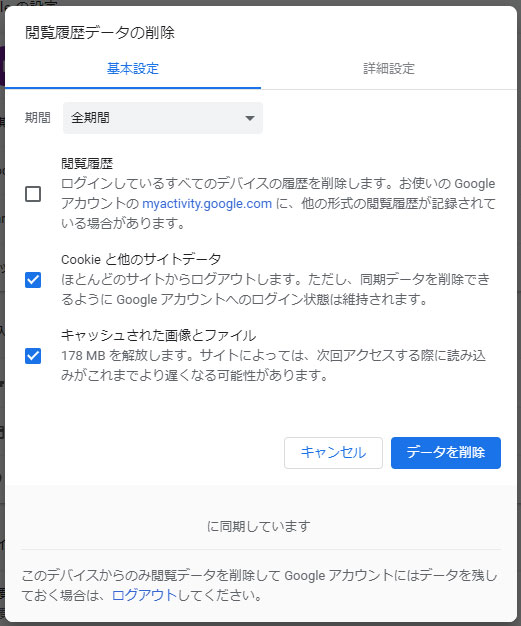
閲覧履歴データの削除の基本設定タブ内詳細
期間
- 1時間以内
- 過去24時間
- 過去7日間
- 過去4週間
- 全期間
- 閲覧履歴
- ログインしているすべてのデバイスの履歴を削除します。お使いのGoogleアカウントのhttps://myactivity.google.com/に、他の形式の閲覧履歴が記録されている場合があります。
- Cookieと他のサイトデータ
- ほとんどのサイトからログアウトします。ただし、同期データを削除できるようにGoogleアカウントへのログイン状態は維持されます。
- キャッシュされた画像とファイル
- MBを解放します。サイトによっては、次回アクセスする際に読み込みがこれまでより遅くなる可能性があります。
閲覧履歴データの削除が完了したので白紙ページでF5(更新)すると
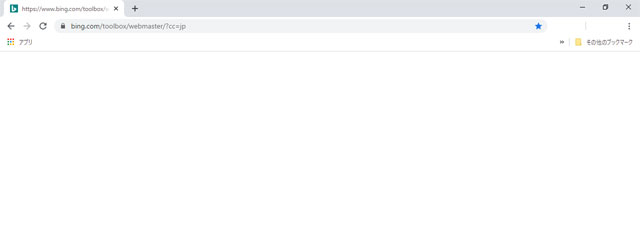
きちんと開くようになりました。
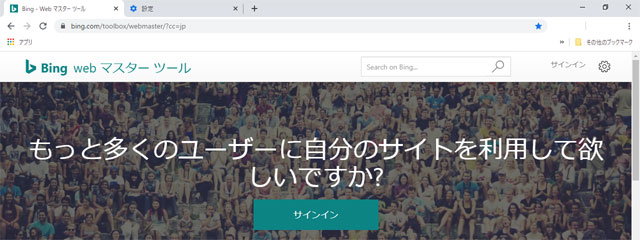
やっぱり、Bingwebマスターツールだけあって、ChromeじゃなくMicrosoftEdgeで開けて欲しいのかもしれんな。
Google Chrome設定からCookieと他のサイトデータの削除する
- Chrome画面右上[
 ] Google Chrome設定アイコンをクリックします。
] Google Chrome設定アイコンをクリックします。 - メニューが伸びるので[その他のツール]をクリック
- [閲覧履歴を消去]をクリック
で閲覧履歴データの削除ウインドウが開くのでCookieと他のサイトデータの削除してください。
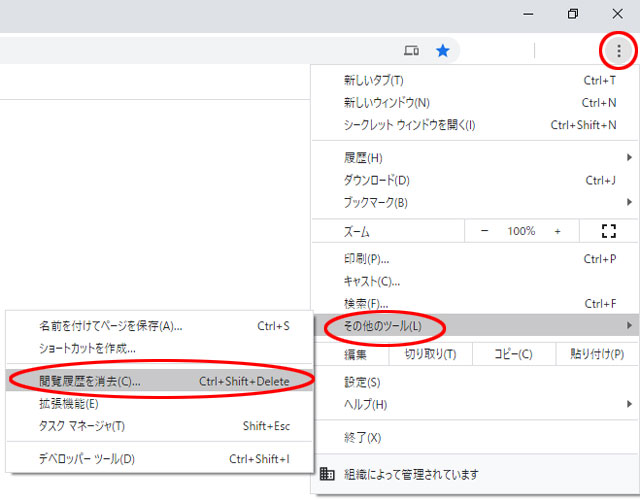
スマートフォンで特定のサイトが見れない時の対処法
Chrome画面右上[![]() ] Google Chrome設定アイコンをタップします。
] Google Chrome設定アイコンをタップします。
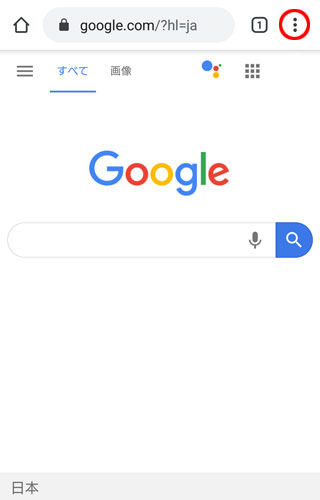
メニューが伸びるので[履歴]をタップ
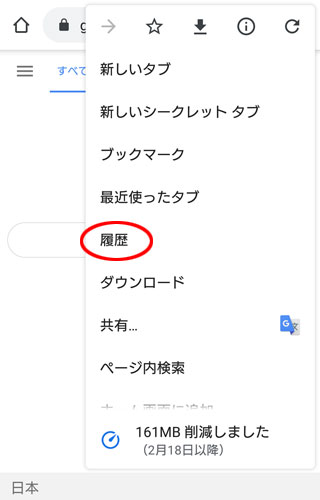
[閲覧履歴データの削除]をタップ
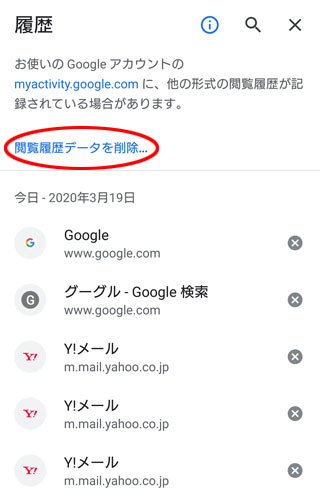
閲覧履歴データの削除ウインドウが開きます。
- 「基本設定」タブ内で「期間」は[全期間]を選択 (期間は自由ですが全期間なら間違いなし)
- 「Cookieと他のサイトデータ」と「キャッシュされた画像とファイル」に[チェック]を入れる
- [データを削除]をクリック
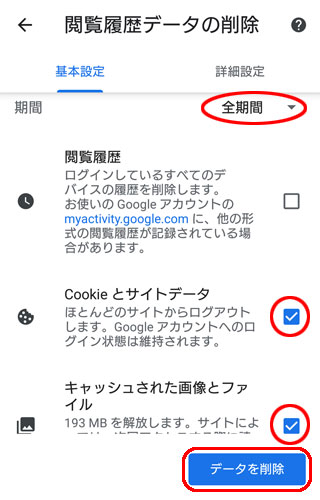
- 「サイトのストレージデータを削除しますか?この操作を行うと、次を含むすべてのサイトのデータが削除されます。」ウインドウが開きます。
- 削除して良ければ[削除]をタップ
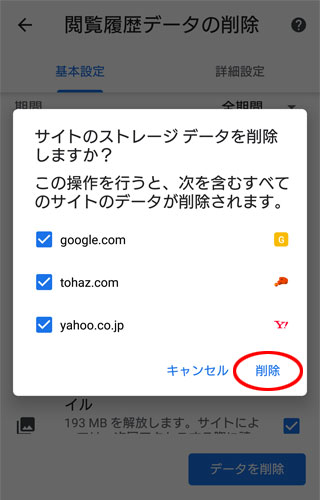
閲覧データの消去ウインドウが開きます。
初めてとかデータが相当たまっている場合はかなり時間がかかる場合があります。
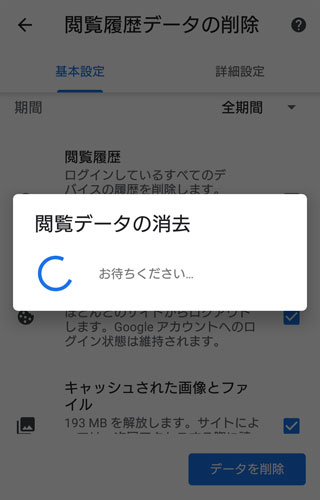
閲覧データの消去が完了後は一応Chromeを再起動(開き直)してください。
先ほどアクセスできなかった特定のホームページにアクセスして、サイトが開けば成功です。
その他の対処法
実は途中で気づいたのですが、今回の内容を含む多くの対処法を書いたを以前ご用意していました。

なので、補足とかぶらない内容をこちらにあげました。
Chrome以外のブラウザでも挙動がおかしな場合はCookieと履歴の削除が問題解決に効果的な方法の一つです。
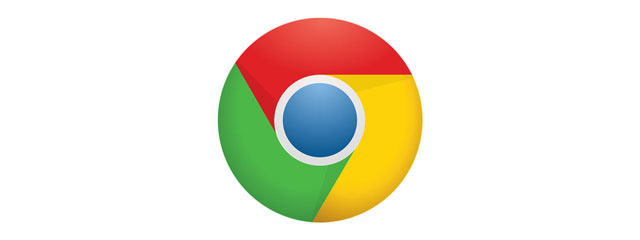

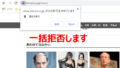
コメント